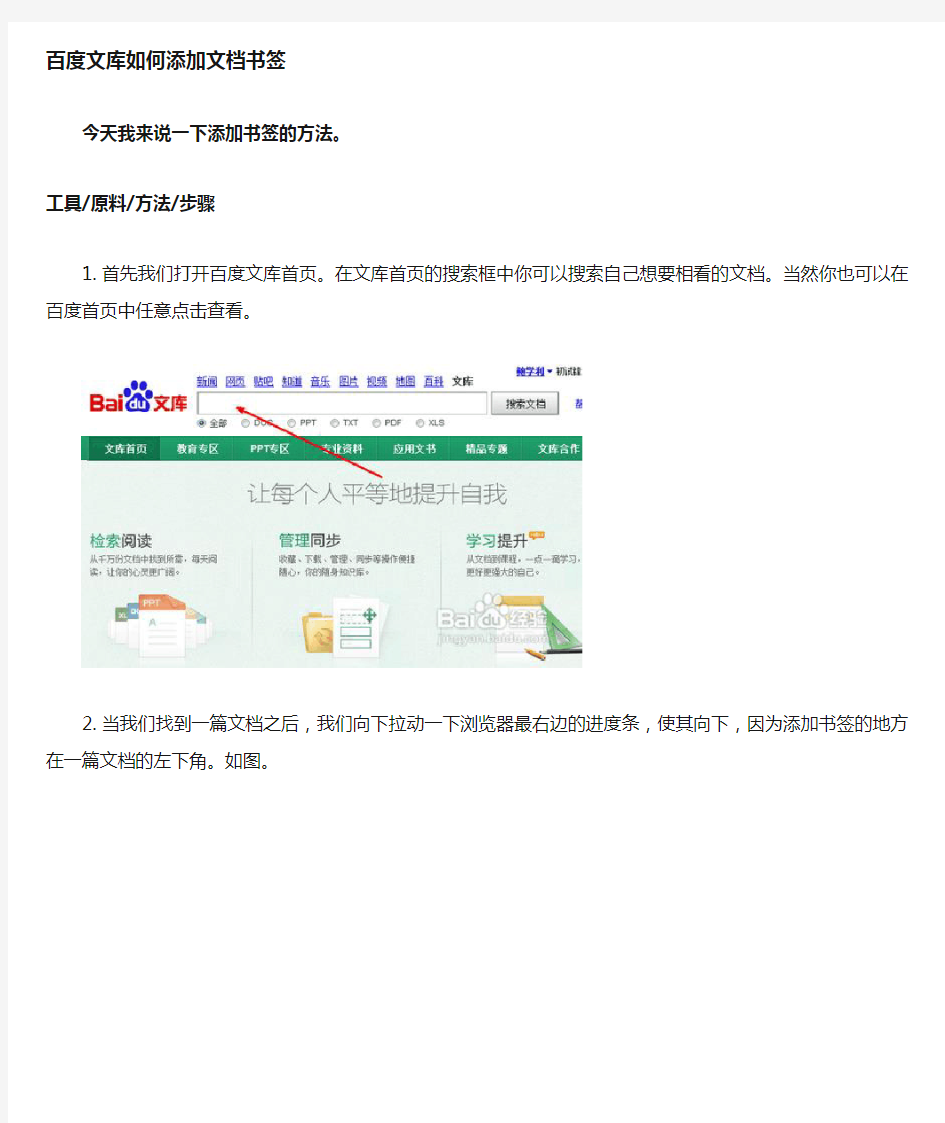

百度文库如何添加文档书签
今天我来说一下添加书签的方法。
工具/原料/方法/步骤
1.首先我们打开百度文库首页。在文库首页的搜索框中你可以搜索自己想要相看的文档。当然你也可以在百度首
页中任意点击查看。
2.当我们找到一篇文档之后,我们向下拉动一下浏览器最右边的进度条,使其向下,因为添加书签的地方在一篇
文档的左下角。如图。
3.向下翻页,找到文库预览框的下部,我们可以在预览区的左下角处发现有一个绿色的小旗一样的图标。这个图
标就是添加书签的地方。
4.点击一下这个图标,然后,此图标会变成红色,说明这时你已经将此篇文档添加了书签了。同时会在此图标上
方有一个提示,显示添加书签成功。此时你可以进入我的书房查看了。点击右边的点击查看的链接。
5.在我的文库中,可以看到我们添加书签的文档。如图所示,你所有添加书签的文档都会显示在这个列表中。
6.如果你想删除某个文档,你可以选定这个文档,然后点击上方工具栏中的删除按钮。如图。
7.点击删除之后,网页会有一个提示,显示删除成功。你可以任意添加或者删除文档。